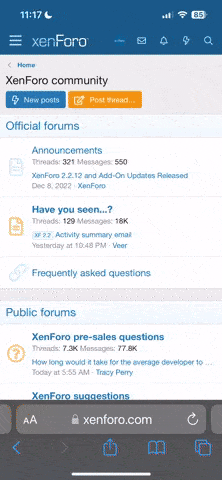Надежные облачные сервера вы сможете приобрести тут -
https://zelenka.guru/threads/3107571/
https://zelenka.guru/threads/3107571/
https://zelenka.guru/threads/3107571/
https://zelenka.guru/threads/3107571/
https://zelenka.guru/threads/3107571/
https://zelenka.guru/threads/3107571/
И так, у вас сломался компьютер, а нести его в сервисный центр особо нет желания, шерстить пол интернета в поисках информации тоже, представляю вам универсальный гайд по диагностике, а следовательно и способам устранения поломок, каждого из компонентов вашего компудахтора.
Начну с обязательных комплектующих ПК и закончу навесным по типу Wi-Fi адаптеров и гарнитур.
! Дисклеймер !
Я не несу ответственности за последствия вашего самостоятельного ремонта, написанное ниже стоит воспринимать, как познавательный контент исключительно для ознакомления и не более.
Проверяем в порядке уменьшения частоты поломок:
Симптомы:
- Пропадает звук/текстуры в играх
- Ошибки при загрузках
- ПК отказывается запускать вашу ОС
- Пониженная скорость относительно заявленной производителем
Диагностика:
- Crystal Disk ( SSD/HDD )
- Victoria ( HDD ) ( Не реклама )
- Проверьте накопитель на наличие перегрева, включите мониторинг в Crystal Disk и нагрузите накопитель ( перекиньте папку с домашним заданием из одного места, в другое )
Внешний осмотр:
- На наличие деформаций ( не только самого накопителя, но и проводов которые идут к нему, целыми должны быть все порты подключений )
- Корректное подключение ( к накопителю должно быть подключено два провода )
M.2 SSD[IMG=align=left;alt=%5BIMG%5D]https://nztcdn.com/files/f6d2eefe-673e-415b-b83c-cf718b1c3167.webp[/IMG]
В случае с m.2 SSD устройство гораздо проще, тут просто надо вставить накопитель в его законопослушный разъём, перепутать что либо трудно
Лечение:
- HDD диски по своему устройству разбиты на кластеры, в случае выхода из строя кластера, его можно отключить в программе Victoria, SSD такими качествами не обладает, в случае его выхода из строя только замена/ремонт в СЦ
- Ознакомьтесь с ТТХ материнской платы на сайте производителя и проверьте пропускные способности портов подключения
- В случае перегрева m.2 SSD покупаем в магазине радио-техники/алике нормальный радиатор по размеру накопителя и цепляем его прямо на банки памяти, если перегревается SATA SSD, как вариант ( костыль ), можно его разобрать и так же нацепить радиаторы на банки памяти, проделать отверстия в корпусе накопителя под сам радиатор, если конструктив корпуса не позволяет поставить SSD на законопослушное место, собачим его стяжками
Можно одним радиатором на все банки, можно к каждой прикрепить отдельный радиатор
- SSD диски имеют свойство "тупеть" если забиты более чем на 70-75%
- Проверьте накопитель на оригинальность ( должно быть предусмотрено производителем )
Если вы купили китайскую хуйню ( решили сэкономить ), то скажу одно: "Скупой платит дважды"
- Пропадает звук/текстуры в играх
- Ошибки при загрузках
- ПК отказывается запускать вашу ОС
- Пониженная скорость относительно заявленной производителем
Диагностика:
- Crystal Disk ( SSD/HDD )
- Victoria ( HDD ) ( Не реклама )
- Проверьте накопитель на наличие перегрева, включите мониторинг в Crystal Disk и нагрузите накопитель ( перекиньте папку с домашним заданием из одного места, в другое )
Внешний осмотр:
- На наличие деформаций ( не только самого накопителя, но и проводов которые идут к нему, целыми должны быть все порты подключений )
- Корректное подключение ( к накопителю должно быть подключено два провода )
HDD/SSD
[IMG=align=left;alt=%5BIMG%5D]https://nztcdn.com/files/d1bb4447-9771-4f15-8c0a-4b12a7f903ad.webp[/IMG]M.2 SSD
В случае с m.2 SSD устройство гораздо проще, тут просто надо вставить накопитель в его законопослушный разъём, перепутать что либо трудно
- HDD диски по своему устройству разбиты на кластеры, в случае выхода из строя кластера, его можно отключить в программе Victoria, SSD такими качествами не обладает, в случае его выхода из строя только замена/ремонт в СЦ
- Ознакомьтесь с ТТХ материнской платы на сайте производителя и проверьте пропускные способности портов подключения
- В случае перегрева m.2 SSD покупаем в магазине радио-техники/алике нормальный радиатор по размеру накопителя и цепляем его прямо на банки памяти, если перегревается SATA SSD, как вариант ( костыль ), можно его разобрать и так же нацепить радиаторы на банки памяти, проделать отверстия в корпусе накопителя под сам радиатор, если конструктив корпуса не позволяет поставить SSD на законопослушное место, собачим его стяжками
Можно одним радиатором на все банки, можно к каждой прикрепить отдельный радиатор
- SSD диски имеют свойство "тупеть" если забиты более чем на 70-75%
- Проверьте накопитель на оригинальность ( должно быть предусмотрено производителем )
Если вы купили китайскую хуйню ( решили сэкономить ), то скажу одно: "Скупой платит дважды"
Симптомы:
- Артефакты
[IMG=align=left;alt=%5BIMG%5D]https://nztcdn.com/files/248773c8-23ca-4b51-8ed7-7fdda7213328.webp[/IMG]
- Пропадет изображение
- После внезапного выключения выходит [tooltip=111]лог[/tooltip] сбоя от GeForce Expirience ( у NVIDIA ) или Adrenaline ( у AMD )
- Внезапные выключения при нагрузках
- Характеристики отображаемые в ПК, не совпадают с заявленными производителем
- Понижение производительности в играх/лаги на рабочем столе
- Не встают драйвера
В свойствах карты при этом чаще всего пишет ошибку 43, которая может обозначать поломку всего что угодно
Диагностика:
- FurMark ( Стресс-тест, выявляет поломки по цепи питания и графическому ядру, не проверяет видеопамять )
- 3Dmark ( Тест на производительность, делает тоже самое что FurMark, только ещё и видеопамять проверяет, но весит много)
- GPU-Z ( Просто выдаёт ТТХ вашей карты в подробностях вплоть до производителя видео-чипов )
Внешний осмотр:
- Первоначально проверяем карту на наличие вмешательства чужих рук в устройство карты - проверяем целостность пломбы:
[IMG=align=left;alt=%5BIMG%5D]https://nztcdn.com/files/bcc6f5d2-8be4-4682-ae67-be510daa8028.webp[/IMG]
Если она выглядит как на фото ( целая и невредимая ) значит всё хорошо.
Лечение:
- Если вы счастливый ( не очень, раз читаете этот спойлер ) обладатель старой карты NVIDIA ( GTX 980 и более поздние, а так же Titan), то советую ознакомится с данным видео материалом
- Если путём диагностики вы выяснили, что причиной видео-суеты :sueta: является перегрев ( 80+ градусов по чипу ), то делаем следующее:
-Ещё один способ лечения перегрева - даунвольт, мы жертвуем производительностью карты во благо нормализации температур, качаем MSI Afterburner и урезаем потребление питания видеокартой от -5 до -12 процентов, если карта от AMD, то делаем это же самое только в родном [tooltip=145]софте[/tooltip] ( Adrenaline )
- Если путём диагностики выясняем что проёб идёт не из-за перегрева или внезапного падения производительности, несём карту в СЦ и говорим причину поломки, что бы вас даже не пытались наебать, обязательно требуем чек о проделанной работе со всеми ценами и прочим
- Если внезапно падает производительность и вы уверенны, что это не перегрев, то поздравляю, у вас майнер,ставим новую винду
Гайд с переустановкой винды вставлять не буду, сами разберётесь, все нужные файлы сохраняйте на ту-же флешку, на которую накатили установщик винды, ему лишняя папка не помешает, так что не стесняемся и накидываем туда всё что нам необходимо, кроме .exe файлов и всяких скриптов, потому что обнаружить криптованный [tooltip=519]майнер[/tooltip] антивирусы не помогут
- Касаемо драйверов тема очень "жидкая", тут может быть от физического наёба карты, до выебонов V-BIOS, если у вас карты AMD Rx 4xx 5xx серии - качаем PBE, находим тут оригинальный биос карты ( в GPU-Z смотрим производителя видео-памяти ОЪЯЗАТЕЛЬНО БЛЯТЬ ) и через PBE зашиваем оригинальный биос, он не всегда захочет вставать с первого раза, если выёбывается, запускаемся в безопасном режиме и продолжаем ковырять там. Если драйвера не встают на NVIDIA карте, то пиздец :(
Есть способы их прошить, но там такая дрочь, что весь этот гайд написать проще, чем прошить биос на зелёных картах. Если есть вторая машина, прошиваем через HIVE OC, если попросите, сделаю отдельный гайд на прошивку карт NVIDIA
- Так же можно попробовать прошить биос материнской платы в случае пропажи изображения, различные версии биоса ищите на сайте производителя
- Артефакты
[IMG=align=left;alt=%5BIMG%5D]https://nztcdn.com/files/248773c8-23ca-4b51-8ed7-7fdda7213328.webp[/IMG]
- Пропадет изображение
- После внезапного выключения выходит [tooltip=111]лог[/tooltip] сбоя от GeForce Expirience ( у NVIDIA ) или Adrenaline ( у AMD )
- Внезапные выключения при нагрузках
- Характеристики отображаемые в ПК, не совпадают с заявленными производителем
- Понижение производительности в играх/лаги на рабочем столе
- Не встают драйвера
В свойствах карты при этом чаще всего пишет ошибку 43, которая может обозначать поломку всего что угодно
Диагностика:
- FurMark ( Стресс-тест, выявляет поломки по цепи питания и графическому ядру, не проверяет видеопамять )
- 3Dmark ( Тест на производительность, делает тоже самое что FurMark, только ещё и видеопамять проверяет, но весит много)
- GPU-Z ( Просто выдаёт ТТХ вашей карты в подробностях вплоть до производителя видео-чипов )
Внешний осмотр:
- Первоначально проверяем карту на наличие вмешательства чужих рук в устройство карты - проверяем целостность пломбы:
[IMG=align=left;alt=%5BIMG%5D]https://nztcdn.com/files/bcc6f5d2-8be4-4682-ae67-be510daa8028.webp[/IMG]
Если она выглядит как на фото ( целая и невредимая ) значит всё хорошо.
В случае если целостность пломбы нарушена, вскрываем карту и осматриваем плату на наличие следов прогрева/пайки:
!!!Не перепутайте следы прогрева и подтёков от термо-прокладок, если подтёки преимущественно вокруг термо-прокладок, то это значит что пидорас производитель, который поставил плохие термо-прокладки, а не продавец карты.
Особенно славятся текущими термо-прокладками карты от компании Gigabyte
Возможно вы спросите меня, нахуя вскрывать видеокарту если в домашних условиях это не починить?
Ответ: если вы всё-таки понесёте карту в СЦ, вы будете уверенны что вам не проедутся по ушам и вы отдадите деньги за то, что действительно будут ремонтировать, а не просто почистят вам радиатор.
Прогрев:
[IMG=align=left;alt=%5BIMG%5D]https://nztcdn.com/files/75dadbe8-db8e-4923-bced-8c487beb2d71.webp[/IMG]Перепаянные чипы памяти:
[IMG=align=left;alt=%5BIMG%5D]https://nztcdn.com/files/73dedb49-835b-4fa7-958b-2c81555d7009.webp[/IMG]!!!
Особенно славятся текущими термо-прокладками карты от компании Gigabyte
!!!
Возможно вы спросите меня, нахуя вскрывать видеокарту если в домашних условиях это не починить?
Ответ: если вы всё-таки понесёте карту в СЦ, вы будете уверенны что вам не проедутся по ушам и вы отдадите деньги за то, что действительно будут ремонтировать, а не просто почистят вам радиатор.
- Если вы счастливый ( не очень, раз читаете этот спойлер ) обладатель старой карты NVIDIA ( GTX 980 и более поздние, а так же Titan), то советую ознакомится с данным видео материалом
- Если путём диагностики вы выяснили, что причиной видео-суеты :sueta: является перегрев ( 80+ градусов по чипу ), то делаем следующее:
- Пиздуем в ближайший магазин радио техники или DNS и покупаем себе шприц/пакетик термопасты ( MX4 если богатые ), а так-же набор термо-прокладок, размеры которых мы узнаём на форумах/видео-ремонтах, либо опытным путём. Oбойдётся всё это дело в 400+2000 вечно стабильных, за термо-пасту + термо-прокладки соответсвенно
- Вскрывает карту по видео гайду :youtube: и меняем с начала термо-прокладки, а следом и термо-пасту ( Да, термо-прокладки надо вырезать, берём скотч, клеим на него старые термо-прокладки и делаем трафарет, далее этот скотч клеим на свежую термо-прокладку и проводим операцию маникюрными ножницами.
- Собираем в обратно порядке.
-Ещё один способ лечения перегрева - даунвольт, мы жертвуем производительностью карты во благо нормализации температур, качаем MSI Afterburner и урезаем потребление питания видеокартой от -5 до -12 процентов, если карта от AMD, то делаем это же самое только в родном [tooltip=145]софте[/tooltip] ( Adrenaline )
- Если путём диагностики выясняем что проёб идёт не из-за перегрева или внезапного падения производительности, несём карту в СЦ и говорим причину поломки, что бы вас даже не пытались наебать, обязательно требуем чек о проделанной работе со всеми ценами и прочим
- Если внезапно падает производительность и вы уверенны, что это не перегрев, то поздравляю, у вас майнер,ставим новую винду
Гайд с переустановкой винды вставлять не буду, сами разберётесь, все нужные файлы сохраняйте на ту-же флешку, на которую накатили установщик винды, ему лишняя папка не помешает, так что не стесняемся и накидываем туда всё что нам необходимо, кроме .exe файлов и всяких скриптов, потому что обнаружить криптованный [tooltip=519]майнер[/tooltip] антивирусы не помогут
- Касаемо драйверов тема очень "жидкая", тут может быть от физического наёба карты, до выебонов V-BIOS, если у вас карты AMD Rx 4xx 5xx серии - качаем PBE, находим тут оригинальный биос карты ( в GPU-Z смотрим производителя видео-памяти ОЪЯЗАТЕЛЬНО БЛЯТЬ ) и через PBE зашиваем оригинальный биос, он не всегда захочет вставать с первого раза, если выёбывается, запускаемся в безопасном режиме и продолжаем ковырять там. Если драйвера не встают на NVIDIA карте, то пиздец :(
Есть способы их прошить, но там такая дрочь, что весь этот гайд написать проще, чем прошить биос на зелёных картах. Если есть вторая машина, прошиваем через HIVE OC, если попросите, сделаю отдельный гайд на прошивку карт NVIDIA
- Так же можно попробовать прошить биос материнской платы в случае пропажи изображения, различные версии биоса ищите на сайте производителя
Симптомы:
- Компутор включается через раз
- Двойные старты
К компам на серверных платах не относится
- При попытке запустить на мониторе загорается подсветка, но экран по прежнему чёрный
Диагностика:
- Встроенный в [tooltip=566]Windows[/tooltip] тест оперативной памяти вам всё доходчиво расскажет
Лечение:
- Вскрываем пыльный гроб и достаём плашки оперативной памяти, берём в руки ластик и начищаем им контакты оперативки.
Да, обычный, которым стирают карандаш
- Меняем местами слоты в которые вставлены плашки памяти, пытаемся найти неисправный слот, если все слоты заняты, просто вытаскиваем плашки по одной и затем тригерим дефект
- Проверяем правильность установки оперативной памяти, сильно давим на плашку сверху
Не бойтесь, от вертикальной нагрузки слоты не умрут, если плата будет хрустеть, тоже не бойтесь, особенно если плата от ASRock, она самые хрустящие
- Компутор включается через раз
- Двойные старты
К компам на серверных платах не относится
- При попытке запустить на мониторе загорается подсветка, но экран по прежнему чёрный
Диагностика:
- Встроенный в [tooltip=566]Windows[/tooltip] тест оперативной памяти вам всё доходчиво расскажет
Лечение:
- Вскрываем пыльный гроб и достаём плашки оперативной памяти, берём в руки ластик и начищаем им контакты оперативки.
Да, обычный, которым стирают карандаш
- Меняем местами слоты в которые вставлены плашки памяти, пытаемся найти неисправный слот, если все слоты заняты, просто вытаскиваем плашки по одной и затем тригерим дефект
- Проверяем правильность установки оперативной памяти, сильно давим на плашку сверху
Не бойтесь, от вертикальной нагрузки слоты не умрут, если плата будет хрустеть, тоже не бойтесь, особенно если плата от ASRock, она самые хрустящие
Это пожалуй будет самый ебаный раздел в плане написания, так как в материнках может сломаться овер дохуя чего и на это может быть миллион причин, в связи с чем буду описывать симтомы/диагностику/осмотр и т.д. только того, что мы можем починить сами.
Симптомы:
- В системе не отображается что-либо подключенное в плату.
- Компутор не включается
- Какие то не понятные просадки при нагрузке на процессор, при том, что температуры процессора в норме.
Внешний осмотр:
- Осматриваем так же, как и видеокарту на следы пайки, смотрим с обратной стороны платы, особенно в зоне VRM ( вкруг процессора )
- Если не работают порты, проверяем контакты дефектных портов на наличие закислений, рыжиков, ржавчины и/или следов неудачной пайки
- Если не включаемся, проверяем корректность подключение разъёмов питания, а в особенности 24 / 20+4 / 20 pin и 4 / 4+4 / 8 / 8+4 pin разъёмы Основной самый большой провод и провод по меньше в левом ( или правом ) верхнем углу материнской платы соответственно
Основное питание платы 20 / 20+4 / 24 pin
[IMG=alt=%5BIMG%5D]https://nztcdn.com/files/6e96896d-41e8-4f29-90ce-0289f9bc20a2.webp[/IMG]
Доп. питание процессора ( CPU ) 4 / 4+4 / 8 / 8+4 pin
[IMG=alt=%5BIMG%5D]https://nztcdn.com/files/06a533fe-6b29-425c-b32b-4056e67ac957.webp[/IMG]
[IMG=alt=%5BIMG%5D]https://nztcdn.com/files/6e96896d-41e8-4f29-90ce-0289f9bc20a2.webp[/IMG]
Доп. питание процессора ( CPU ) 4 / 4+4 / 8 / 8+4 pin
[IMG=alt=%5BIMG%5D]https://nztcdn.com/files/06a533fe-6b29-425c-b32b-4056e67ac957.webp[/IMG]
В связи со сложным устройством материнской платы и отсутствием софта для теста платы, единственное что мы можем продиагностировать, это температуры VRM зоны и чипсета путём прикладывания пальчика ( рабочие температуры до 90-100 градусов )
Да, мы будем определять температуру пальцем, а хули делать то...
Лечение:
- Вставляем все разъёмы до упора, всё должно быть защёлкнуто до конца, без всяких зазоров, как и с оперативной памятью, давим не стесняемся, одновременно отгибая защёлку на самом проводе
- Лечим перегрев VRM/Чипсета: врубаем игрульку со встроенным бенчмарокм и начинаем лапать мамку, если она горяча на столько, что хочется по скорее вытащить руку из корпуса, значит это перегрев, снимаем радиаторы VRM/чипсета, в зависимости от того что у нас греется и меняем термо-прокладки по той же схеме, как с видеокартой
Если VRM/Чипсет без радиатора по заводу, то поступаем так же, как и с m.2 SSD без радиаторов/с хуёвыми радиаторами
- Физические наёбы портов лечатся исключительно перепайкой, тут только СЦ
Как костыль можно использовать разветвитель ( хаб ), если все порты мертвы, покупаем переходник PCI-E - USB ( не реклама, просто пример )
Симптомы:
- Внезапные выключения
- Просадки напряжения процессора/карты
А следовательно и отрицательный рост производительности
- Не включается компухтор
Диагностика:
- К сожалению без мультиметра тут ловить нехуй, проверить можно только путём замены БП на заведомо рабочий.
Лечение:
- Не считайте за ебанутого ренТВ зрителя, но иногда, в редких случаях, помогает заматывание провода идущего от розетки к БП фольгой, связанно это с тем, что в дохуя умных блоках питания стоят крутые защиты от хуёвых розеток, и при малейшем отклонении от норм, блок питания шлёт вас нахуй, фольга же помогает провод заэкранировать и делает наше электричество более "стабильным"
Хуй знает, я не электрик...
- Замена провода Розетка - БП.
- Внезапные выключения
- Просадки напряжения процессора/карты
А следовательно и отрицательный рост производительности
- Не включается компухтор
Диагностика:
- К сожалению без мультиметра тут ловить нехуй, проверить можно только путём замены БП на заведомо рабочий.
Лечение:
- Не считайте за ебанутого ренТВ зрителя, но иногда, в редких случаях, помогает заматывание провода идущего от розетки к БП фольгой, связанно это с тем, что в дохуя умных блоках питания стоят крутые защиты от хуёвых розеток, и при малейшем отклонении от норм, блок питания шлёт вас нахуй, фольга же помогает провод заэкранировать и делает наше электричество более "стабильным"
Хуй знает, я не электрик...
- Замена провода Розетка - БП.
После проверки внутрянки приступаем к навесному оборудованию:
Симптомы:
- Временные/переменные отвалы Wi-Fi соединения
- Wi-Fi не ловит в принципе
- Подключен провод но соединение отсутствует
Диагностика:
- Пробуем раздать Wi-Fi с телефона и подключаемся к нему с компа, дабы удостовериться, исходит проблема от роутера, или всё таки выёбывается адаптер.
Лечение:
- Если проблема в адаптере, идём на сайт производителя и пробуем различные драйвера, так же можно поискать пользовательские
На свой страх и риск
- Если проблема в роутере, ищем в интернете IP адрес нашей модели роутера и с компа конектимся по этому IP в настройки роутера, далее
сбрасываем на заводские.
- Если подключен по проводу, но один хуй интернет не работает, а при подключение телефоном по Wi-Fi к роутеру всё ворк, значит проблема в коннкеторах провода ( RJ-45 ), идём в ближайший [tooltip=220]магаз[/tooltip] радио-техники/DNS и покупаем 5-6 штук, вооружаемся плоской отвёрткой с канцелярским ножом и меняем коннекторы. ( если лентяй, то купите новый провод )
Покупаем не 2, а 5-6 ибо без специального инструмента вы точно заебашите пару разъёмов, и что бы не ходить лишний раз в магазин, лучше взять по больше
- Временные отвалы сети при подключении через USB адаптер, чаще всего обоснованы его перегревом, как вы могли догадаться, мы поставим радиа... шучу, с этим ебаться смысла нет, тут даже радиатор не поможет, ибо платки Wi-Fi адапетров слишком малы, что бы цепануть на них охлаждение, мой совет - если хотите нормальное соединение по Wi-Fi, купите PCI-E Wi-Fi адаптер, присмотритесь к линейке AX или TX у Tp-Link, сам пользовался подобными, пока не протянул провод.
- Временные/переменные отвалы Wi-Fi соединения
- Wi-Fi не ловит в принципе
- Подключен провод но соединение отсутствует
Диагностика:
- Пробуем раздать Wi-Fi с телефона и подключаемся к нему с компа, дабы удостовериться, исходит проблема от роутера, или всё таки выёбывается адаптер.
Лечение:
- Если проблема в адаптере, идём на сайт производителя и пробуем различные драйвера, так же можно поискать пользовательские
На свой страх и риск
- Если проблема в роутере, ищем в интернете IP адрес нашей модели роутера и с компа конектимся по этому IP в настройки роутера, далее
сбрасываем на заводские.
- Если подключен по проводу, но один хуй интернет не работает, а при подключение телефоном по Wi-Fi к роутеру всё ворк, значит проблема в коннкеторах провода ( RJ-45 ), идём в ближайший [tooltip=220]магаз[/tooltip] радио-техники/DNS и покупаем 5-6 штук, вооружаемся плоской отвёрткой с канцелярским ножом и меняем коннекторы. ( если лентяй, то купите новый провод )
Покупаем не 2, а 5-6 ибо без специального инструмента вы точно заебашите пару разъёмов, и что бы не ходить лишний раз в магазин, лучше взять по больше
[IMG=align=left;alt=%5BIMG%5D]https://nztcdn.com/files/6c45c160-0ddb-4ba2-9ae9-16773d4e7dab.webp[/IMG]
Симптомы:
- Нет звука
Ахуеть, правда?
- Звук только с одной стороны
- Звук какой-то "ебаный*"
*Шипит, хрипит, пердит
Диагностика:
- На слух
Кто бы мог подумать...
Лечение:
- Заходим в "звуки" и включаем все нужные устройства, и нахуй выключаем НЕ нужные, так же в шиндовсе ставим вывод, кто бы мог подумать, на нужное нам устройство :interesting:
[IMG=align=left;alt=%5BIMG%5D]https://nztcdn.com/files/577f182b-ac82-4180-9797-224e085b5dc4.webp[/IMG]
[IMG=align=left;alt=%5BIMG%5D]https://nztcdn.com/files/5ee4a8e6-20ac-4be3-b4dd-2e52918f9d23.webp[/IMG]
- Если имелись виртуальные каналы, удаляем их, выводим звук на прямую
[IMG=align=left;alt=%5BIMG%5D]https://nztcdn.com/files/de5aa2f7-4b52-4a30-aaf7-43b01112abcc.webp[/IMG]
- Тут выбираем устройство на которое будет выводиться звук
- Все устройства через которые проходит звук мы калибруем заново, так же, во вкладке "Звук"
- Так же звук может уйти по причине подключении внешнего микрофона, или при переустановке видео-дарйвера, так же при наличии выносного микрофона, тут просто надо сказать винде, что ваш микрофон это нихуя не колонка/наушники, выключить микрофон как устройство вывода звука можно во вкладке "Звук" -> "Воспроизведение" и задать ваши колонки/наушники устройствами воспроизведения по умолчанию
- Ебаность звука может быть вызвана сломанным разъёмами/проводом, перекалибровка в помощь.
Но чаще всего - паяльник единственный выход
- Нет звука
Ахуеть, правда?
- Звук только с одной стороны
- Звук какой-то "ебаный*"
*Шипит, хрипит, пердит
Диагностика:
- На слух
Кто бы мог подумать...
Лечение:
- Заходим в "звуки" и включаем все нужные устройства, и нахуй выключаем НЕ нужные, так же в шиндовсе ставим вывод, кто бы мог подумать, на нужное нам устройство :interesting:
[IMG=align=left;alt=%5BIMG%5D]https://nztcdn.com/files/577f182b-ac82-4180-9797-224e085b5dc4.webp[/IMG]
[IMG=align=left;alt=%5BIMG%5D]https://nztcdn.com/files/5ee4a8e6-20ac-4be3-b4dd-2e52918f9d23.webp[/IMG]
- Если имелись виртуальные каналы, удаляем их, выводим звук на прямую
[IMG=align=left;alt=%5BIMG%5D]https://nztcdn.com/files/de5aa2f7-4b52-4a30-aaf7-43b01112abcc.webp[/IMG]
- Тут выбираем устройство на которое будет выводиться звук
- Все устройства через которые проходит звук мы калибруем заново, так же, во вкладке "Звук"
- Так же звук может уйти по причине подключении внешнего микрофона, или при переустановке видео-дарйвера, так же при наличии выносного микрофона, тут просто надо сказать винде, что ваш микрофон это нихуя не колонка/наушники, выключить микрофон как устройство вывода звука можно во вкладке "Звук" -> "Воспроизведение" и задать ваши колонки/наушники устройствами воспроизведения по умолчанию
- Ебаность звука может быть вызвана сломанным разъёмами/проводом, перекалибровка в помощь.
Но чаще всего - паяльник единственный выход
Симптомы:
- Не обнаруживается видео-сигнал
- Монитор уводит цветокор в красный/зелёный/синий цвет
Диагностика:
- Подключаем монитор к чему либо что умеет выводить изображение, ноутбук, ТВ приставка, вообще что угодно, делаем это разными проводами, так мы поймём, что именно косячит: комп/монитор/провод, так же пробуем разные разъёмы на видеокарте/мониторе.
Лечение:
- Сброс монитора на заводские настройки
- Выключить ночной свет
[IMG=align=left;alt=%5BIMG%5D]https://nztcdn.com/files/87ed3aab-72e6-464e-ac38-dd36718194fb.webp[/IMG]
- Замены нерабочего
К сожалению радиатор на монитор прихуячить нельзя
- Не обнаруживается видео-сигнал
- Монитор уводит цветокор в красный/зелёный/синий цвет
Диагностика:
- Подключаем монитор к чему либо что умеет выводить изображение, ноутбук, ТВ приставка, вообще что угодно, делаем это разными проводами, так мы поймём, что именно косячит: комп/монитор/провод, так же пробуем разные разъёмы на видеокарте/мониторе.
Лечение:
- Сброс монитора на заводские настройки
- Выключить ночной свет
[IMG=align=left;alt=%5BIMG%5D]https://nztcdn.com/files/87ed3aab-72e6-464e-ac38-dd36718194fb.webp[/IMG]
- Замены нерабочего
К сожалению радиатор на монитор прихуячить нельзя
Писал это с целью централизовать информацию и не претендую на авторство, это просто солянка знаний, которые я понабрал за всё время своего ПК юзер экспиренса и работы в СЦ, все ссылки на [tooltip=145]софт[/tooltip], это бесплатные ( кроме Victoria, не реклама ) программы для диагностики, которые я ни в коем случае не рекламирую, статья будет дорабатываться со временем, исходя из опыта комментаторов и моего опыта, тут есть как уникальные методы решения проблем, о которых либо мало где написано, либо не написано вовсе, так и типовые решения массовых проблем.
Последнее редактирование: